最後更新時間: 2018/6/7
最近阿力獅在某些技術性質的 Facebook 粉絲專頁或社團,留意到一種很奇特的操作方式,就是在某篇貼文下方很多人會回覆個 +1、「卡」或「想知道」,而且不是最近流行的粉絲專頁的機器人留言活動,都是成員們的主動性留言,其目的就只是為了知道該篇貼文的留言更新。
這方法蠻笨的,而且一不小心就讓你的其他朋友知道了你的動態;如果只是想知道貼文的留言狀態,其實 Facebook 的貼文本身就有這項設定。
為何要開啟與關閉 Facebook 單篇貼文通知設定
為何要開啟與關閉 Facebook 單篇貼文通知設定?道理很簡單,舉幾個實例更容易理解。
- 如果只是很單純想知道這篇貼文的新回覆及更新狀況,其實不必傻傻的在貼文下面故意留言,開啟這篇貼文的通知就可以。
- 無論是對粉絲專頁、社團或其他人的貼文留言或按讚,這些會列入 [活動記錄] 的資料都可能會出現在你其他 Facebook 的 [動態消息][1] 中。
- 如果不小心跟到一篇熱門貼文[2],而熱門貼文的留言更新通知通常是很可怕的多,這時便需要手動關閉單篇貼文的通知。
當然,瞭解之後如何應用,就是使用者自己的造化了,最不濟也還可以不用透過故意在貼文下方留言,畢竟這個方法真的很笨。
如何開啟與關閉 Facebook 單篇貼文通知設定
如果想接收某篇貼文的通知,只需要按一下該篇貼文右上角的三點圖示,然後在選單中按一下 [開啟這則貼文的通知功能],之後只要這篇貼文有任何人留言,便會主動通知你,而不必特地去該篇貼文下方留言。
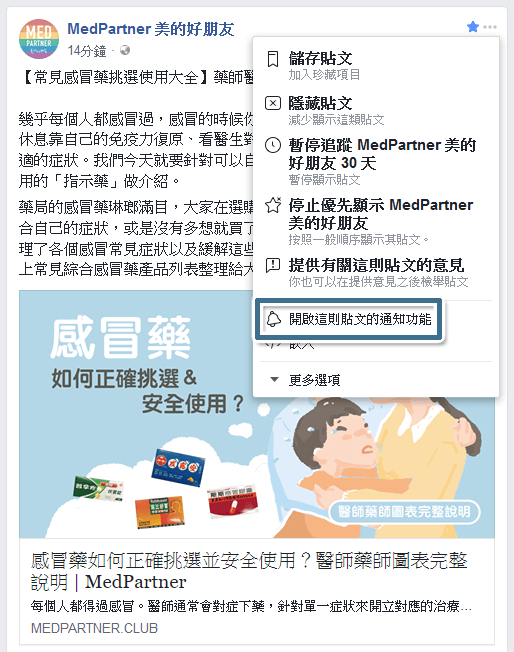
開啟單篇貼文通知後,會顯示以下提示訊息。

如果某篇貼文的通知多到影響到你,讓你想停止接收該篇貼文的通知,這時只要到達該篇貼文,然後按一下該篇貼文右上角的三點圖示,並在選單中按一下 [關閉貼文通知],該篇貼文即使接下來還有任何更新,都不會再通知你,除非你再次為這篇貼文開啟貼文通知。
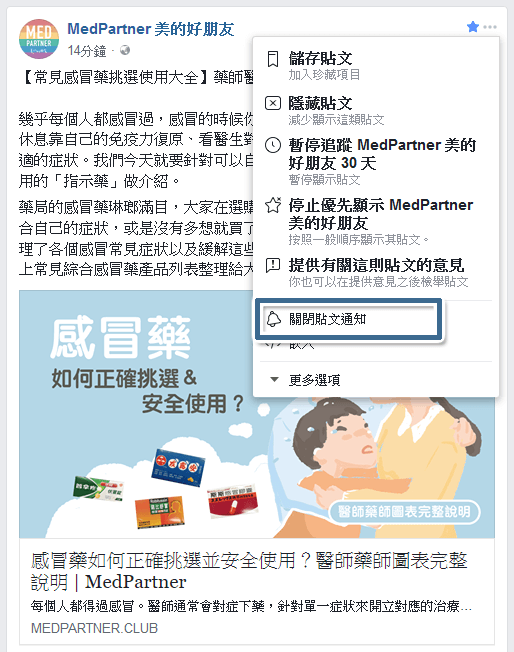
關閉單篇貼文通知後,會顯示以下提示訊息。

就是這麼簡單,比在貼文下方留言更簡單。
結語
請注意,開啟與關閉單篇貼文通知,有幾項注意事項需要你加以留意。
- 自己的貼文只要有人按讚或留言,本來就會自動通知,所以自己的貼文只能關閉單篇貼文的通知,沒有開啟單篇貼文通知這項功能
- 承上,能開啟單篇貼文通知的貼文,指的是粉絲專頁、社團或朋友的貼文。
- 在 Facebook [通知] 功能 (或選單) 中沒辦法做到很準確的關閉單篇文通知,這項操作請到達該篇貼文再進行操作。
- 關閉單篇貼文通知這項設定,適用粉絲專頁、社團、朋友以及自己的貼文。
- 關閉單篇貼文通知後,無論你原先有沒有在這篇貼文中留言,這篇貼文有任何更新,都不會再通知你。
- 這篇文章的所有擷圖均擷取自桌面版 Facebook 網站,但在 Facebook 行動版網站及 App 中的操作方式都一樣。
希望以後大家不會再透過比較容易暴露給其他人知道的方式接收貼文通知,默默的接收貼文通知就好。
文章摘要
![[How-To] 如何開啟與關閉 Facebook 單篇貼文通知](https://c1.staticflickr.com/1/819/26578995577_52bbf23c2a_o.png)
文章標題
[How-To] 如何開啟與關閉 Facebook 單篇貼文通知
內容說明
最近阿力獅在某些技術性質的 Facebook 粉絲專頁或社團,留意到一種很奇特的操作方式,就是在某篇貼文下方很多人會回覆個 +1、「卡」或「想知道」,而且不是最近流行的粉絲專頁的機器人留言活動,都是成員們主動性的留言,其目的就只是為了知道該篇貼文的留言更新。這方法蠻笨的,而且一不小心就讓你的其他朋友知道了你的動態;如果只是想知道貼文的留言狀態,其實 Facebook 的貼文本身就有這項設定。
文章作者
阿力獅
文章出處
阿力獅的教室
作者標誌
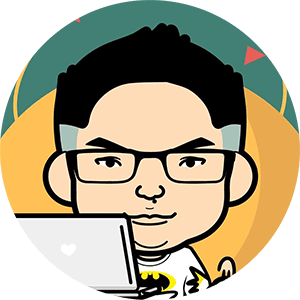
附註
